Cum să ștergeți notificările de pe Facebook
Ce să știi
- Facebook.com: selectați clopot. Plasați cursorul peste o notificare, selectați trei puncte pictograma și alegeți Eliminați această notificare.
- Aplicația mobilă Facebook: selectați clopot pictograma. Apasă pe trei puncte pictograma și apoi atingeți Eliminați această notificare.
- Opriți notificările Messenger: faceți clic pe pictograma Messenger > Vedeți totul în Messenger > selectați prieten > Confidențialitate și asistență > Dezactivați conversația.
Acest articol explică cum să ștergeți notificările de pe Facebook pe un browser desktop sau aplicația mobilă Facebook. Include informații despre limitarea notificărilor în general. Sunt incluse și informații despre oprirea notificărilor de la anumite persoane atunci când utilizați aplicația Messenger.
Ștergeți notificările Facebook dintr-un browser
Dacă aveți mulți prieteni pe Facebook sau urmăriți mai multe Pagini de Facebook, notificările pe care le primiți pot fi copleșitoare. Puteți șterge notificările Facebook dintr-un browser web sau din aplicația mobilă.
Pentru a șterge notificările Facebook din browserul unui computer:
Conectați-vă la Facebook.com într-un browser web.
-
Selectați Notificări (pictograma clopoțel) în colțul din dreapta sus pe Facebook.com.

-
Treceți cursorul peste notificarea pe care doriți să o ștergeți și selectați Mai mult (trei puncte).
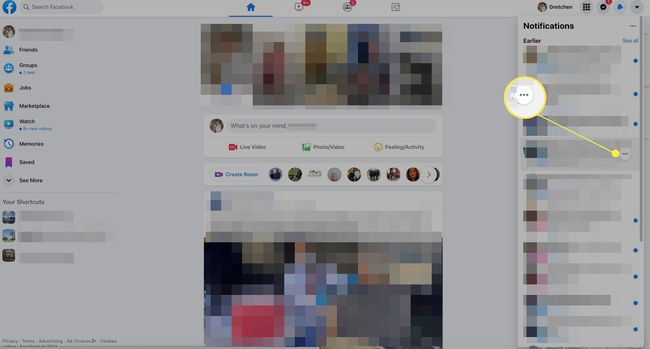
-
În meniul care apare, selectați Eliminați această notificare pentru a-l șterge din notificări. Aveți câteva secunde pentru a selecta Anula dacă vă răzgândiți.

Dacă preferați să păstrați notificarea, dar să o etichetați pentru a o separa de cele mai noi, selectați Marcheaza ca citit. Aceasta schimbă culoarea de fundal a notificării în alb. Puteți face acest lucru doar pe Facebook.com, nu în aplicație.
-
În funcție de tipul de notificare, aveți opțiuni suplimentare de meniu care reduc notificările inutile. Acestea includ:
- Primiți mai puține notificări ca aceasta: Aceste notificări nu se vor opri complet, dar nu veți vedea atât de multe.
- Dezactivează notificările despre actualizările [numelui].: Reduce numărul de alerte pe care le primiți de la actualizările unei anumite persoane la o postare.
- Dezactivează aceste notificări: nu veți mai vedea un anumit tip de notificare, cum ar fi cele mai puțin importante din Pagini, mai degrabă decât interacțiuni directe de la prieteni.
- Dezactivează toate notificările de pe această pagină: nu veți mai primi alerte de la această pagină specifică, indiferent dacă este o pagină pe care ați apreciat-o sau este o pagină pe care o gestionați din contul dvs.
Dacă ați selectat oricare dintre opțiunile enumerate la pasul anterior, puteți selecta în continuare Eliminați această notificare apoi pentru a-l șterge din alertele tale.
Ștergeți notificările Facebook din aplicație
De asemenea, puteți șterge notificările Facebook din aplicația mobilă Facebook.
Selectați Notificări (bellicon) în meniul de jos pentru a vă afișa notificările.
Atingeți Mai mult (trei puncte) lângă o notificare pe care doriți să o ștergeți.
-
În meniul care apare, selectați Eliminați această notificare pentru a-l șterge din notificări.
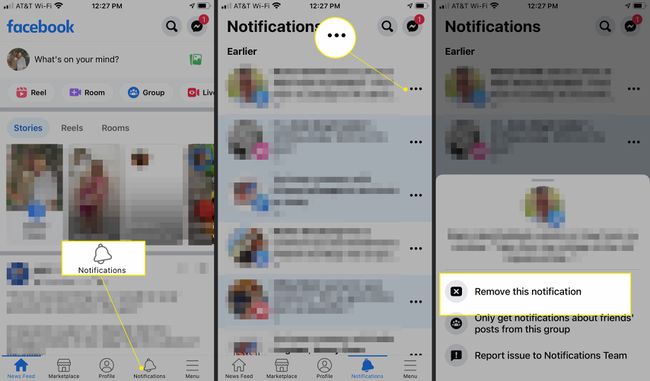
Selectați din oricare dintre opțiunile suplimentare pentru a vă limita notificările.
Facebook nu are o funcție care să vă permită să ștergeți notificările de cont în bloc. Urmați pașii de mai sus pentru fiecare pentru a-l șterge. Facebook păstrează doar un anumit număr de notificări recente și le șterge automat pe cele mai vechi.
Opriți notificările inutile într-un browser
Puteți să vă ușurați prin dezactivarea sau limitarea anumitor notificări pe care știți că le veți sfârși prin a le șterge. Deși nu le poți opri pe toate, le poți tăia.
Iată cum să reduceți notificările de la Facebook.com într-un browser.
-
Pe Facebook.com, selectați Cont (săgeată în jos) în colțul din dreapta sus.

-
Selectați Setări și confidențialitate.
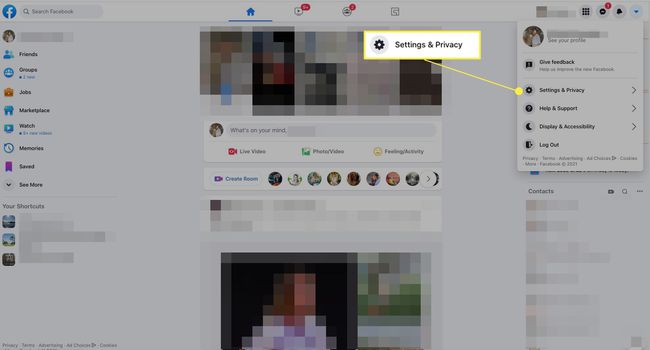
-
Selectați Setări.
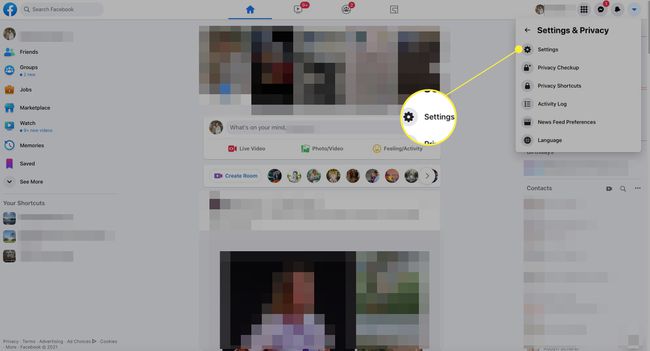
-
Selectați Notificări din meniul din stânga pentru a deschide ecranul Setări notificări.
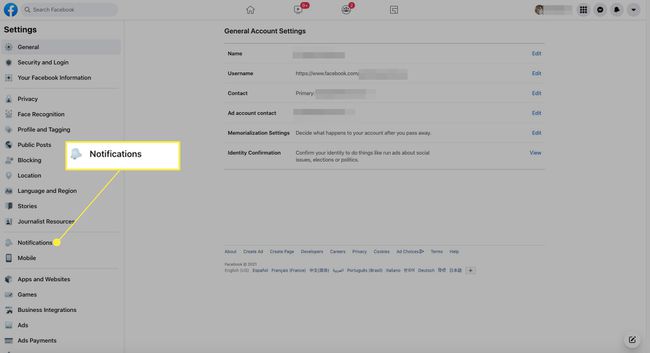
-
Selectează săgeată lângă oricare dintre tipurile de notificare pentru a afișa opțiunile.
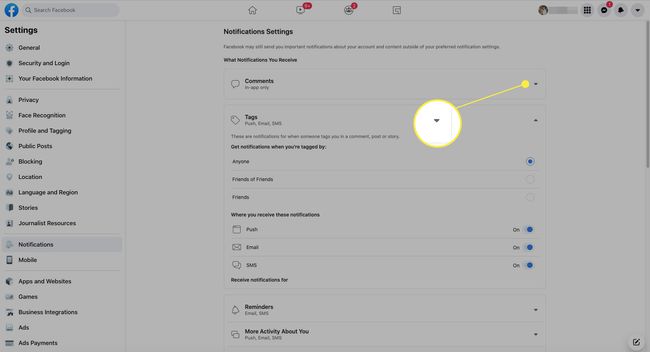
-
Lângă Permite notificări pe Facebook în orice categorie de notificări, dezactivați comutatorul pentru a nu mai primi aceste notificări.
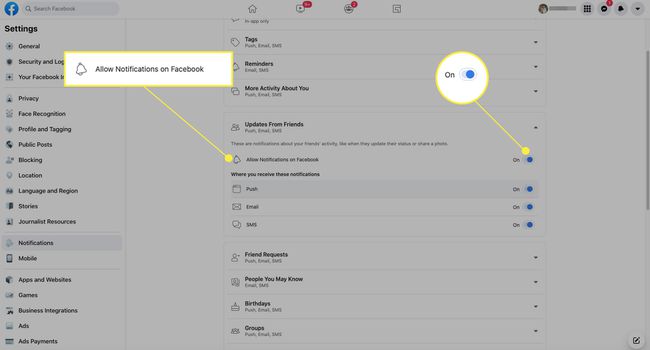
Opriți notificările inutile în aplicație
Pentru a reduce notificările în aplicația mobilă:
În aplicația Facebook, atingeți Meniul (trei rânduri) din meniul de jos.
Derulați în jos și selectați Setări și confidențialitate.
-
Atingeți Setări.

Sub Preferințe, Atingeți Notificări.
Sub Ce notificări primiți, atingeți orice categorie pentru a vă schimba preferințele. Sau, activează Dezactivați notificările push pentru a nu mai primi multe notificări.
-
Lângă Permite notificări pe Facebook, setați comutatorul oprit pentru a nu mai primi notificări din categoria respectivă. Opțional, ajustați permisiunile unde primiți notificări, cum ar fi prin Push, e-mail sau SMS.
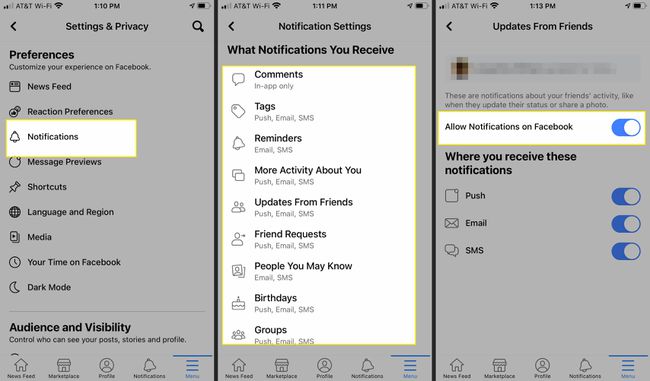
Opriți notificările de la Messenger într-un browser
Facebook Messenger notificările sunt separate de alte alerte pe care le primiți pe Facebook. Indiferent dacă utilizați Messenger pe Facebook.com sau prin aplicația mobilă Messenger, vă puteți configura setările de notificare astfel încât să nu primiți atât de multe.
Dacă sunteți pe Facebook.com, puteți opri notificările de la anumite persoane. Urmați acești pași.
-
Pe Facebook.com, selectați Mesager pictograma din colțul din dreapta sus.

-
Selectați Vedeți totul în Messenger în partea de jos a meniului derulant.
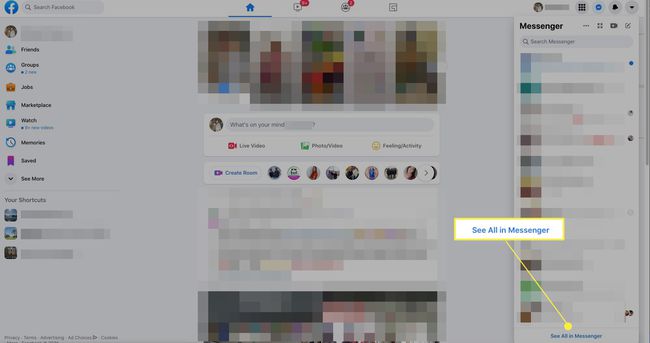
Selectați un prieten în coloana din stânga sau căutați numele unui prieten și selectați-l din sugestiile automate.
-
Sub imaginea prietenului din coloana din partea dreaptă a ecranului, selectați Confidențialitate și asistență.
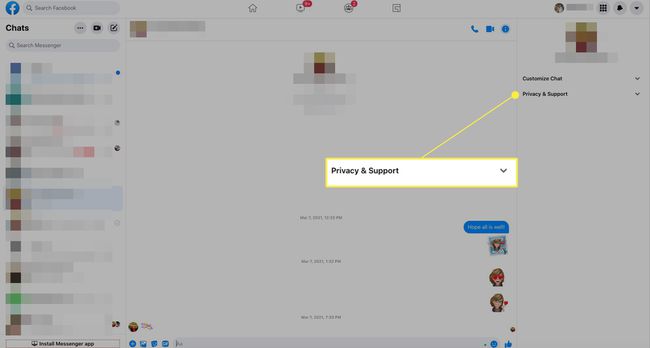
-
Selectați Dezactivați conversația din meniu.
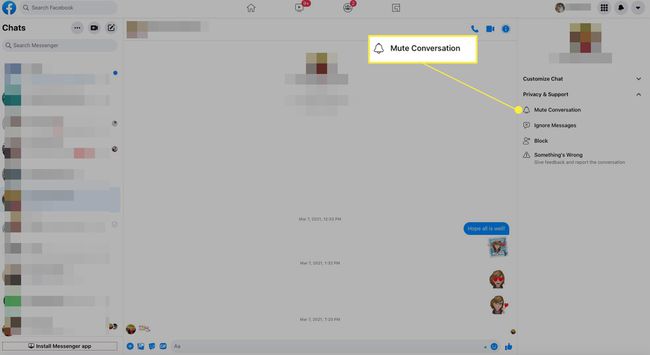
-
Alege Până îl pornesc din nou pentru a opri notificările de la acel prieten în Messenger și selectați Mut.
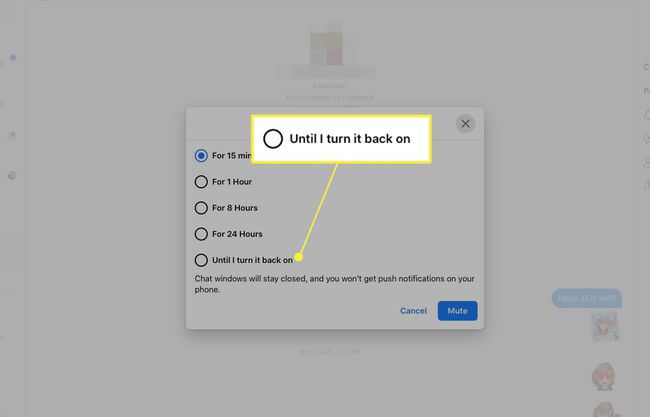
Alegeți una dintre celelalte opțiuni pentru a întrerupe temporar mesajele.
Întrerupeți notificările de la Messenger în aplicație
Puteți întrerupe temporar notificările din aplicația Messenger de pe dispozitivul mobil. Iată cum:
În aplicația Messenger, atingeți dvs poză de profil în partea de sus a ecranului, apoi atingeți Notificări și sunete.
Atingeți Nu deranja.
-
Selectați perioada de timp pentru a vă întrerupe notificările. Nu veți primi notificări Messenger pe dispozitivul dvs. mobil pentru timpul specificat.

